Win7睡眠与休眠开启与关闭
Win7系统如何打开休眠功能Win7系统打开休眠功能的方法

Win7系统如何打开休眠功能Win7系统打开休眠功能的方法
Win7系统如何打开休眠功能|Win7系统打开休眠功能的方法发布时间:2016-11-2910:07发布者:系统城-liumei浏览数:1 940本教程和大家分享Win7系统打开休眠功能的方法,休眠功能可以让电脑处于一种待机状态,保持电量。
如果短时间离开电脑,可以进入休
眠模式。
进入休眠功能后将数据保存到硬盘中,所有配件都不通电,所以功耗几乎为零。
那么Win7系统如何打开休眠功能?下面小编和大家分享
两种打开休眠功能的方法。
推荐:虚拟机专用win7系统下载第一种方法1、首先打开“电源选项”。
点击(一般在右下角)电源图标即可;
2、然后点击“更多电源选项”,弹出新的界面;
3、然后选择其中的“更改计划设置”;
4、弹出新的界面,点击“更改高级电源设置”
;5、接下来在新的对话框中,滑动滑动条,找到其中的“睡眠”项,然后点击,将其展开,找到其中的“允许混合睡眠”项,点击并将其下的两
个选项全部设置为“打开”;6、设置完成之后,就点击“确定”,这样就成功的开启了休眠功能。
第二种方法:1、使用cmd命令进行开启
,首先点击开始菜单,在“搜索程序和文件”中输入“cmd”,然后点击回车键;2、弹出如下图的界面,在其中最后的地方输入“power
cfg-hibernateon”,然后点击键盘上的回车键即可;3、按照以上的两种方法就能成功地开启了休眠功能了。
以上两种方法可以成功在Win7系统中打开休眠功能,感兴趣的用户不妨一起来体验下。
win7休眠的开启与关闭方法
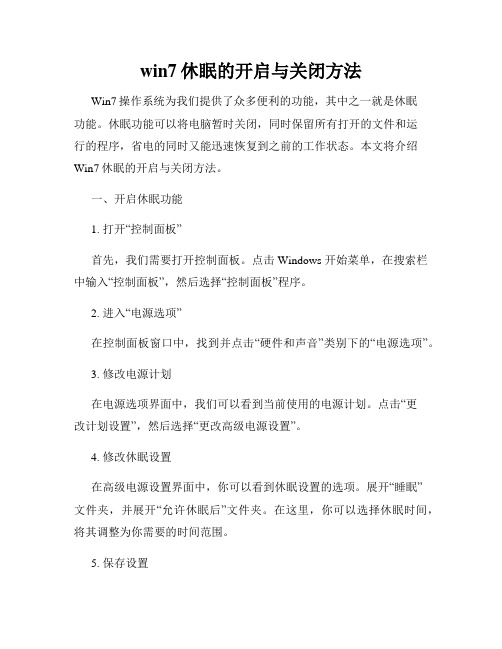
win7休眠的开启与关闭方法Win7操作系统为我们提供了众多便利的功能,其中之一就是休眠功能。
休眠功能可以将电脑暂时关闭,同时保留所有打开的文件和运行的程序,省电的同时又能迅速恢复到之前的工作状态。
本文将介绍Win7休眠的开启与关闭方法。
一、开启休眠功能1. 打开“控制面板”首先,我们需要打开控制面板。
点击Windows 开始菜单,在搜索栏中输入“控制面板”,然后选择“控制面板”程序。
2. 进入“电源选项”在控制面板窗口中,找到并点击“硬件和声音”类别下的“电源选项”。
3. 修改电源计划在电源选项界面中,我们可以看到当前使用的电源计划。
点击“更改计划设置”,然后选择“更改高级电源设置”。
4. 修改休眠设置在高级电源设置界面中,你可以看到休眠设置的选项。
展开“睡眠”文件夹,并展开“允许休眠后”文件夹。
在这里,你可以选择休眠时间,将其调整为你需要的时间范围。
5. 保存设置完成所有的设置后,点击“应用”按钮,然后点击“确定”按钮。
这样,你就成功开启了Win7的休眠功能。
二、关闭休眠功能如果你想关闭Win7的休眠功能,可以按照以下步骤进行操作。
1. 打开“命令提示符”点击Windows开始菜单,然后在搜索栏中输入“cmd”。
在搜索结果中,找到“命令提示符”程序,并点击打开。
2. 运行命令在命令提示符窗口中,输入以下命令并按下回车键:```powercfg.exe /hibernate off```这条命令将关闭Win7的休眠功能。
3. 关闭休眠选项现在,你已经成功地关闭了Win7的休眠功能。
如果你再次进入控制面板的电源选项界面,你将会发现“休眠”选项已经消失。
总结:通过本文,我们学习了Win7休眠功能的开启与关闭方法。
通过简单的设置,我们可以让电脑在一段时间没有使用时自动进入休眠状态,节省电力并快速回到之前的工作状态。
如果需要重新开启休眠功能,只需按照相应步骤进行设置即可。
利用这一功能,我们可以更好地管理电脑的电源消耗,提高工作效率。
【精编范文】win7系统休眠功能怎么样关闭-word范文 (1页)

【精编范文】win7系统休眠功能怎么样关闭-word范文
本文部分内容来自网络整理,本司不为其真实性负责,如有异议或侵权请及时联系,本司将立即删除!
== 本文为word格式,下载后可方便编辑和修改! ==
win7系统休眠功能怎么样关闭
很多时候我们使用win7系统的时候,电脑长期不动的情况下就会自动进入待机或者休眠,之前小编已经跟大家介绍过待机的情况怎么关闭,所以下面
就来看看怎么关闭win7系统的休眠功能。
步骤一:打开win7 32位纯净版桌面的“计算机”然后在上方的工具栏上,点击“打开控制面板”按钮。
步骤二:我们进入了win7系统的控制面板之后,以“大图标”的方式查看所有按钮。
步骤三:我们在控制面板里面找到一个名为“电源选项”的按钮,单击这
个按钮打开需要设置的窗口。
步骤四:在win7系统的电源管理窗口中,我们在左侧下方看到有一个“更改计算机睡眠时间”的端详,点击打开之后,我们在“使计算机进入睡眠
状态”这个选项的后方,把状态全部改成“从不”,并点击下方的保存修改,
那么win7系统的休眠功能就全部关闭好了。
windows7系统退出的七种方式

windows7系统退出的七种方式
1.关闭窗口:在Windows7系统中,可以通过单击窗口右上角的“X”按钮,或按下Alt + F4组合键来关闭窗口。
2. 休眠:休眠是一种省电模式。
在Windows 7系统中,您可以通过单击“开始”菜单上的电源按钮,然后选择“休眠”,或按下电源按钮来让系统进入休眠状态。
3. 睡眠:睡眠是一种类似休眠的省电模式,但系统会在稍后恢复到之前的状态。
在Windows 7系统中,您可以通过单击“开始”菜单上的电源按钮,然后选择“睡眠”来让系统进入睡眠状态。
4. 注销:注销是指退出当前登录账户并返回登录界面。
在Windows 7系统中,您可以通过单击“开始”菜单上的“注销”按钮来注销当前账户。
5. 关机:关闭是指完全关闭计算机并断开电源。
在Windows 7系统中,您可以通过单击“开始”菜单上的“关机”按钮来关闭计算机。
6. 重启:重启是指关闭计算机并重新启动。
在Windows 7系统中,您可以通过单击“开始”菜单上的“重启”按钮来重启计算机。
7. 强制关机:如果正在运行的程序出现问题无法正常关闭,您可以使用强制关机功能。
在Windows 7系统中,您可以按住计算机机箱上的电源按钮,或按下键盘上的Ctrl + Alt + Delete组合键,然后选择“强制关机”来关闭计算机。
但请注意,强制关机可能会导致数据丢失或损坏,因此请尽量避免使用。
win7电脑如何关闭休眠
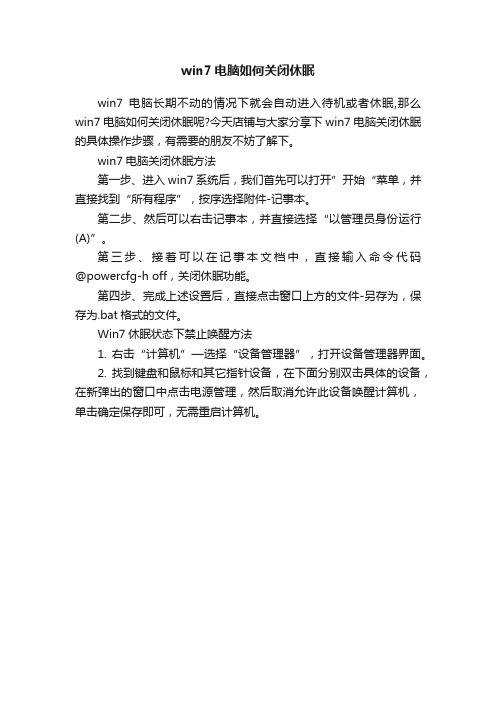
win7电脑如何关闭休眠
win7电脑长期不动的情况下就会自动进入待机或者休眠,那么win7电脑如何关闭休眠呢?今天店铺与大家分享下win7电脑关闭休眠的具体操作步骤,有需要的朋友不妨了解下。
win7电脑关闭休眠方法
第一步、进入win7系统后,我们首先可以打开”开始“菜单,并直接找到“所有程序”,按序选择附件-记事本。
第二步、然后可以右击记事本,并直接选择“以管理员身份运行(A)”。
第三步、接着可以在记事本文档中,直接输入命令代码@powercfg-h off,关闭休眠功能。
第四步、完成上述设置后,直接点击窗口上方的文件-另存为,保存为.bat格式的文件。
Win7休眠状态下禁止唤醒方法
1. 右击“计算机”—选择“设备管理器”,打开设备管理器界面。
2. 找到键盘和鼠标和其它指针设备,在下面分别双击具体的设备,在新弹出的窗口中点击电源管理,然后取消允许此设备唤醒计算机,单击确定保存即可,无需重启计算机。
win7电脑休眠和睡眠有什么区别-

win7 电脑休眠和睡眠有什么区别? 篇一:电脑休眠和睡眠的区别 电脑休眠和睡眠的区别 电脑睡眠:是比 vista、win7 中的新模式,系统切换到睡眠状态后,系统会将内存中的数 据全部转存到硬盘上的休眠文件中 (这一点类似休眠) , 然后关闭除了内存外所有设备的供电, 让内存中的数据依然维持着,(当然功耗相当相当小,可用本本试一下你就明白了)。
这样, 当我们想要恢复的时候,当然在睡眠过程中供电没有发生过异常哦。
系统就可以直接从内存中 的数据恢复,速度很快;但如果睡眠过程中供电异常,内存中的数据已经丢失了,还可以从硬 盘上恢复(类似休眠),只是速度会慢一点。
不过无论如何,这种模式都不会导致数据丢失。
休眠 系统切换到该模式后, 系统会自动将内存中的数据全部转存到硬盘上一个休眠文件中 (和 物理内存一样大小的硬盘空间),然后切断所有设备的供电。
这样当重新启动电脑的时候,系 统会从硬盘上将休眠文件的内容直接读入内存,并恢复到休眠之前的状态。
这种模式完全不耗 电,因此不怕休眠后供电异常。
而这种模式的恢复速度较(睡眠)慢,取决于内存大小和硬盘 速度,一般都要不到 1 分钟。
所以睡眠比较好 睡眠其实是原来待机和休眠的结合体。
电脑睡眠与休眠有什么区别 1、休眠 是把内存中的数据保存在硬盘,然后断电,可以断开电源,下次启动时直接调 用硬盘上的数据,回到关机前的状态,启动速度会很快。
但是和真正的重启不同,只是把上次休眠前的系统恢复而已。
2、睡眠 是把数据保留在内存里,同时给内存微弱供电,不能断开电源,一断电信息就 会丢失,下次唤醒时直接读取内存里的数据。
这是电脑在不用时即进入低能耗模式,可以将能源使用量降低到一半以下。
Vista 系统睡眠、休眠、关机的区别及使用 预装 Vista 系统的笔记本,有些朋友为节约硬盘空间,都直接关闭系统休眠。
这样做,虽 然可以节约一定的磁盘空间,但具体情况要具体分析,不要轻易关闭这一功能。
VistaWin7中关机、睡眠和休眠的区别
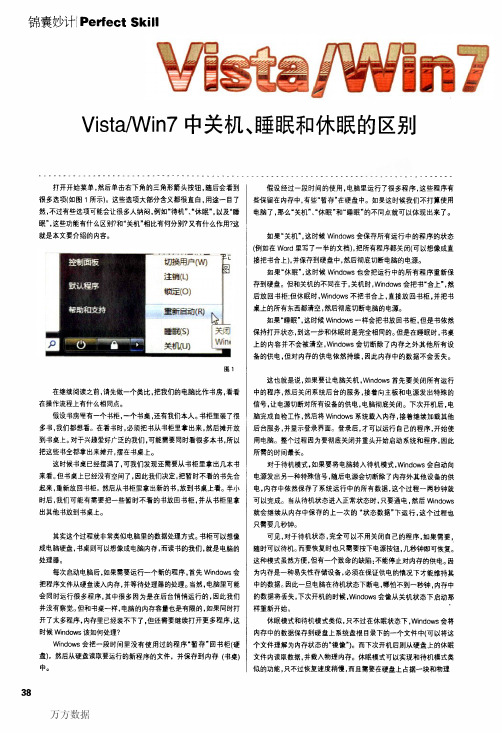
锦囊妙计fPenectSkⅢVista/IWin7中关机、睡眠和休眠的区别打开开始菜单.然后单击右下角的三角形箭头按钮,随后会看到很多选项(如图1所示)。
这些选项大部分含义都很直白,用途一目了然,不过有些选项可能会让很多人纳闷,例如“待机”、。
休眠”。
以及“睡眠”,这些功能有什么区别?和“关机”相比有何分别?又有什么作用?这就是本文要介绍的内容。
图1在继续阅读之前,请先做一个类比。
把我们的电脑比作书房。
看看在操作流程上有什么相同点。
假设书房晕有一个书柜,一个书桌,还有我们本人。
书柜里装了很多书,我们都想看。
在看书时,必须把书从书柜里拿出来.然后摊开放到书桌上。
对于兴趣爱好广泛的我们。
可能需要同时看很多本书,所以把这些韦全都拿出来摊开,摆在书桌上。
这时候书桌已经摆满了,可我们发现还需要从书柜里拿出几本书来看。
但书桌上已经没有空间了,因此我们决定,把暂时不看的书先合起来,重新放回书柜。
然后从书柜里拿出新的书。
放到书桌上看。
半小时后,我们可能有需要把一些暂时不看的书放回书柜,并从书柜里拿出其他书放到书桌上。
其实这个过程就非常类似电脑里的数据处理方式。
书柜可以想像成电脑硬盘,书桌则可以想像威电脑内存。
而读书的我们.就是电脑的处理器。
每次启动电脑后,如果需要运行一个新的程序,首先Windows会把程序文件从硬盘读入内存,并等待处理器的处理。
当然,电脑里可能会同时运行很多程序。
其中很多因为是在后台悄悄运行的.因此我们并没有察觉。
但和书桌一样,电脑的内存容量也是有限的,如果同时打开了太多程序,内存里已经装不下了。
但还需要继续打开更多程序.这时候W.ndows该如何处理?Wfndows会把一段时间里没有使用过的程序。
暂存”回书柜(硬盘),然后从硬盘读取要运行的新程序的文件,并保存到内存(书桌)中。
假设经过一段时间的使用,电脑里运行了很多程序,这些程序有些保留在内存中,有些“暂存”在硬盘中。
如果这时候我们不打算使用电脑了,那么。
WIN7选择“关机”还是“睡眠”?
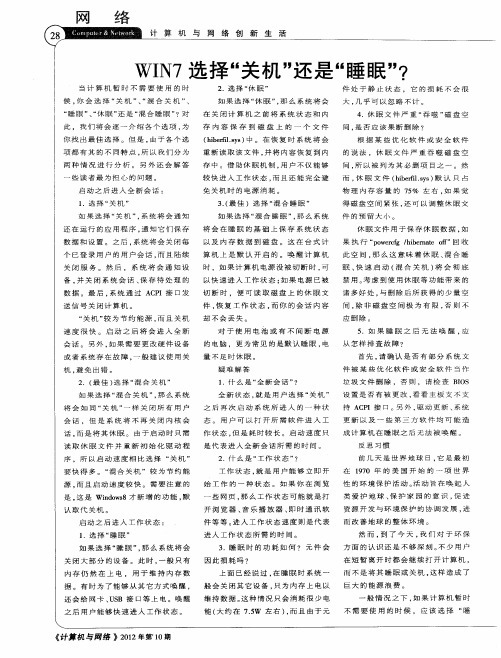
工 作 状 态 , 是 用 户 能 够 立 即 开 就
始 工 作 的 一 种 状 态 。 如 果 你 在 浏 览
一
性 的 环 境 保 护 活 动 。 动 旨 在 唤 起 入 活 类 爱 护 地 球 、 护 家 园 的 意 识 , 进 保 促 资源 开发 与 环境 保 护 的协 调 发 展 , 进 而改 善地 球 的整 体 环境 。 然 而 , 了 今 天 , 们 对 于 环 保 到 我
8 .单 击 以 后 , 系 统 就 会 自 动 弹
出 一 个 标 题 为 “ 法 连 接 到 服 务器 ” 无 的 窗 口 ,将 鼠 标 移 动 到 该 窗 口 的 地 址 栏 中 , 除 掉 以 前 的 信 息 , 直 接 删 并 输入 “ ” 号 , 击一下回车键。 C: 符 单 9随 后 浏 览 界 面 就 自动 “ 脸 ” . 变 为 资 源 管 理 器 界 面 了 , 单 击 该 界 面 右 边 的 下 拉 按 钮 , 从 下 拉 列 表 中 单 击 “ 制 面 板 ” 项 , 样 就 能 将 系 控 选 这 统 的控 制面 板 窗 口打 开 了 。 1 .找 到 该 窗 口 的 “ 户 和 密 0 用 码 ” 标 , 用 鼠 标 双 击 之 , 随 后 图 并 在
ntue d ns a r 13 5 7 e sramiirt 2 46 8 t o
这 儿 我 们 假 设 当 前 的 管 理 员 是 a m ns a r 将 它 的 密 码 恢 复 为 ” d ii rt , t o 13 5 7 ”将 文 件 amn b t 存 到 ” 24 6 8 . d i-a 保 E w n t s m 2 r p o e M c ie : ins t 3 G o P l y a hn - ye u i S r t tr p 下 , 就 是 故 障 计 算 机 c ps at ” 也 i S u 原 来 的 ” : inss m 2 r p o c一 C w n t t 3 G o P l y ye u i Mahn S r t t t ” 。 e ie e ps a u 下 i Srp ( ) 编 写 一 个 启 动 / 机 脚 本 配 3 关 置 文 件 sr t. i c ps i ,这 个 文 件 名 是 固 i n 定的, 能改变? 不 内容 如 下:
- 1、下载文档前请自行甄别文档内容的完整性,平台不提供额外的编辑、内容补充、找答案等附加服务。
- 2、"仅部分预览"的文档,不可在线预览部分如存在完整性等问题,可反馈申请退款(可完整预览的文档不适用该条件!)。
- 3、如文档侵犯您的权益,请联系客服反馈,我们会尽快为您处理(人工客服工作时间:9:00-18:30)。
Win7睡眠与休眠开启与关闭
从开始菜单中找到“附件→命令提示符”,手工输入如下命令:powercfg -a,从这里可以清楚的看到,计算机是支持休眠的,显示“尚未启用休眠"。
仍然在命令提示符下进行操作,
开始休眠方法:手工键入如下命令:
powercfg -hibernate on(关闭则为powercfg -hibernate off)
命令执行之后立即就可以生效,无需要重新启动系统,再次执行“powercfg -a”命令,这里会提示当前系统已经支持休眠、混合睡眠。
这时候点开win开始菜单可能只有一个睡眠按钮而没有休眠按钮,这是所谓的混合休眠……那怎么再把休眠按钮找出来呢……
打开控制面板——电源选项——选择电源计划——平衡/节能/高性能——更改计划设置——更改高级电源设置——睡眠——允许混合睡眠——更改为“关闭”。
保存退出。
然后就可以看到多出了一个“休眠”按钮了。
哈哈。
因为原来启用了混合睡眠,所谓混合睡眠就是把待机和休眠合在了一起。
如果你混合睡眠后电脑不断电,实质就是在待机;如果断电了,实质就是休眠。
当你关闭混合睡眠后,那个睡眠按钮就是真正的待机,即仍然维持对内存供电;而连内存都断电的休眠模式就出来了。
弄清Win7休眠与睡眠更有效率地用电脑
相信很多朋友已经开始体验Windows 7,我们在离开电脑的时候常常让电脑进入睡眠模式以便在回来的时候让电脑快速进入工作状态达到节能的目的。
而在windows7中,有睡眠,休眠以及混合休眠三种工作模式,有何不同,我们该如何选择来让自己的电脑更加节能呢?
查看电源支持的睡眠模式
如果排除掉其他的因素,那么我们怎样才能知道自己的计算机支持哪几种睡眠状态呢?方法很简单,你并不需要重新启动进入BIOS设置程序进行查看,只需要通过输入几个命令即可。
